Comment extraire n'importe quelle partie d'une vidéo pour YouTube
Notre outil vous permet non seulement de couper votre vidéo, mais également de la convertir au format approprié pour YouTube. De plus, si vous avez enregistré votre vidéo sur un téléphone, elle est probablement au format 9:16, il est donc préférable de la redimensionner en premier. Le meilleur format d'image pour YouTube est 16:9, mais cela dépend aussi du type de publication.
Parmi tous les autres avantages et particularités, notre outil est gratuit et fonctionne en ligne, ce qui signifie que vous n'avez rien à télécharger ni à acheter de logiciel sous licence. Les informations de l'utilisateur sont stockées pendant 24 heures seulement, puis elles sont supprimées pour toujours, de sorte que notre service est sûr.
Allons plus loin et apprenons à télécharger une partie d'une vidéo pour YouTube.
-
Mettre en ligne une vidéo enregistrée pour YouTube
Ouvrez Video Cutter by Clideo, appuyez sur le bouton bleu au centre de la page d'accueil et téléchargez une vidéo que vous souhaitez partager sur YouTube depuis votre appareil.
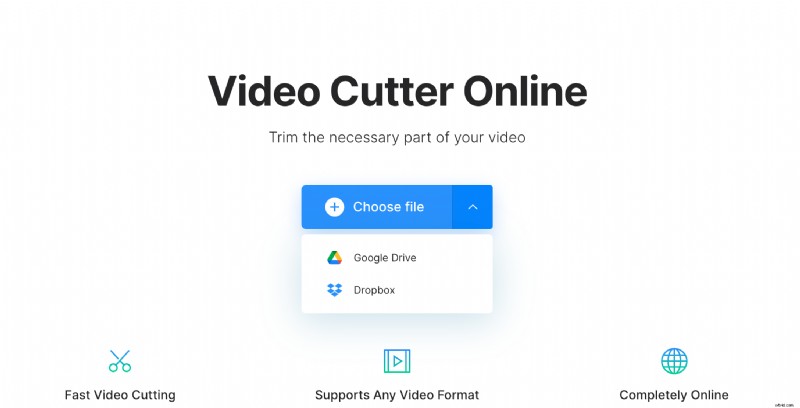
Vous pouvez également choisir un enregistrement dans l'un des deux stockages cloud - Google Drive ou Dropbox.
Travaillez depuis votre appareil mobile, PC ou Mac, peu importe. Assurez-vous simplement que votre connexion Internet est stable et rapide.
-
Choisissez une partie spécifique de la vidéo
Coupez un morceau du clip à l'aide des curseurs ou en définissant une heure de début/fin exacte. Ce sera la seule partie à procéder à l'édition - vous pouvez à la fois l'extraire (et créer un clip réel) ou la supprimer (alors les images avant et après la zone exclue seront fusionnées).
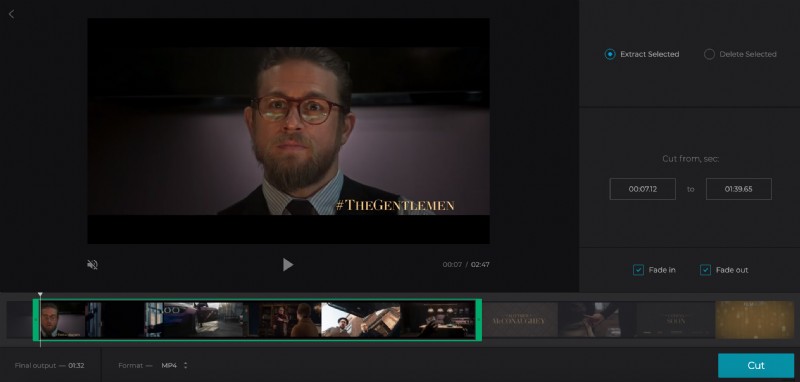
Cochez les cases Сrossfade ou Fade in et Fade out pour rendre votre visuel plus spectaculaire et plus fluide.
Choisissez un format de sortie. Notre logiciel de découpe vidéo permet différentes extensions, mais pour YouTube, nous vous recommandons de choisir MP4.
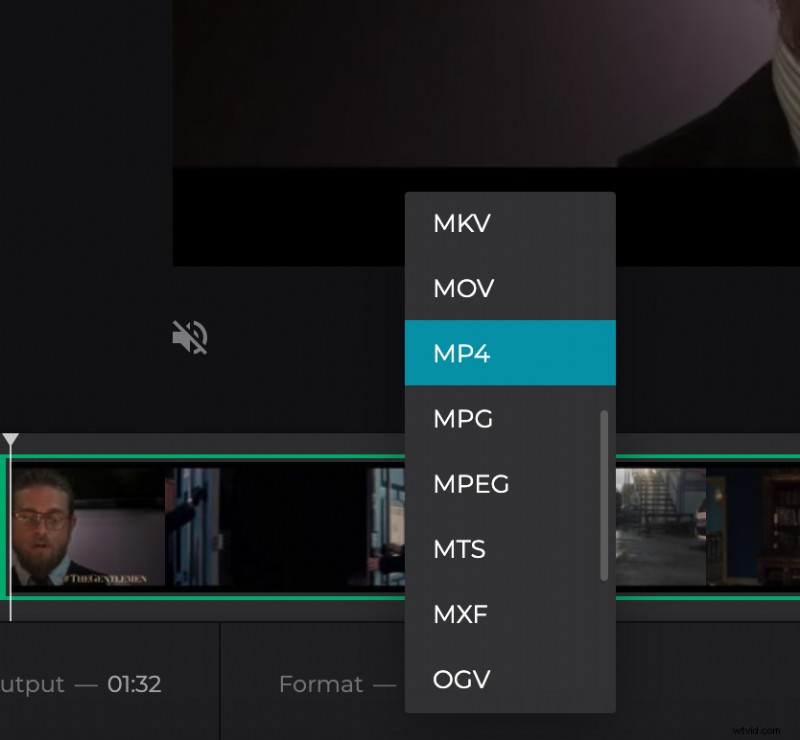
Cliquez sur le bouton "Couper" et attendez quelques secondes.
-
Télécharger le résultat
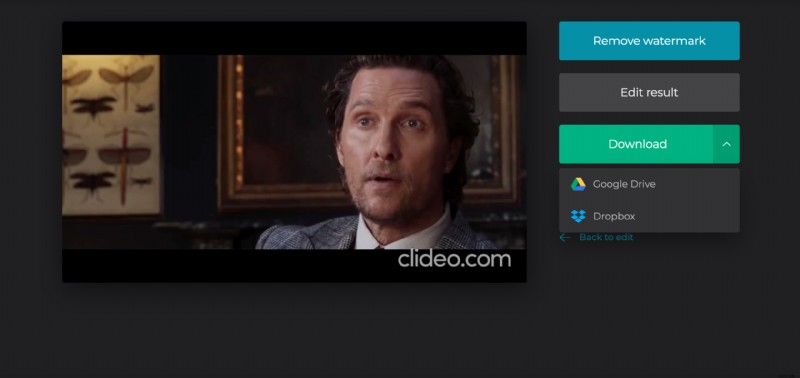
Ayez un aperçu rapide pour vérifier si vous êtes satisfait du résultat. Lorsque vous avez terminé, enregistrez le clip sur votre téléphone, votre ordinateur ou téléchargez-le sur le cloud.
